■ DEX (Design Exploration Extension) 필요성
고객이 원하는 제품을 만들기 위해 많은 컨셉 설계를 만듭니다. 일반적으로 ****_A.asm, ****_B.asm, ****_C.asm 등으로 파일 이름을 달리하여 관리 합니다. - 설계 경로와 파생 버전을 관리해야 하는 제품 설계자의 경우, 수많은 파일이 생성될 수밖에 없습니다. Creo Parametric의 확장 기능인 Creo Design Exploration Extension(DEX)을 사용하면 새로운 설계 아이디어를 시도하고, 기존 설계로 대안을 탐색하며, 의사 결정이 이루어지는 지점을 계속해서 추적할 수 있습니다.

[ 주의 ]
DEX에서 관리 하는 A와 B는 동일한 파일에 존재 하지만 다른 파일 입니다. A 모델에서 변경된 내용은 B모델에서 변경 불가능 합니다. Root의 모델의 치수 값이 변경되면, A, B는 변경 되지 않습니다. 동일한 파일 이름으로 여러개의 버전을
만들 수 있는 기능입니다
DEX (Design Exploration Extension) 없으면 엔지니어는 다음을 수행해야 합니다. - 반복 업무 증가 ↑
- 여러 버전의 모델을 임시 폴더에 백업 및 복사 해야 합니다.
- Windchill 사용자는 브랜티 기능이 없어, 더 파일을 관리 하는데 더 힘들것 입니다. - 다른 설계 버전을 다시 로드하기 위해 세션 내 데이터를 반복적으로 닫거나 지웁니다.
1) 매번 Creo 화면에서 스크린샷을 캡처하여 설계 대안을 평가하고 설계 검토를 지원 합니다
2) 수동으로 설계 변경 사항을 식별하고 통합하여 설계 탐색 결과를 전달합니다.
■ DEX (Design Exploration Extension) 개요

DEX는 "Checkpoint Tree"에서 브랜치 버전을 관리 합니다. Part 모드, Assemble 모드에서 사용 가능 합니다. "Checkpoint Tree"는 일종의 Snapshot 입니다. 만일 "브랜치"에서 치수 변경 또는 Feature를 추가 했으면 "업데이트"하여 브랜치를 변경 할수 있습니다. Snapshot 은 Feature의 시점을 관리하는 별도의 파일 입니다. 파일의 확장자는 "*.tmu" 입니다. creo 파일 이름과 동일해야 관리가 쉽습니다.
TMU 파일 – 모든 설계 탐색 콘텐츠가 단일 암호화된 압축 파일에 저장됩니다.
des_exp_data_path 구성 옵션을 사용 하여 TMU 파일의 저장 위치 폴더를 정의 할수 있습니다.폴더를 지정하지 않으면 세션이 현재 작업 디렉토리에 저장됩니다.
다음과 같은 Creo 파일 유형과 모드는 설계 탐색에서 지원되지 않습니다.
• 드로잉 모드
• Creo NC
• Creo Simulate
• 애니메이션
• 독립형 단면
• 외부 단순화 표현
• 구성 가능 어셈블리
• 모듈
• 교환 어셈블리
• 프로세스 어셈블리
• 몰드 및 캐스트
• 파이핑
• 케이블링
• 드로잉
■ DEX (Design Exploration Extension) - Creo 설계 탐색 주요 기능
1. 설계 탐색을 위한 안전한 환경을 제공 합니다
- 설계 탐색 세션 시작 / 열기 (.tmu)
- CREO 파일과 DEX 파일을 공유 하여, 동료와 설계 탐색 데이터 캡처 및 공유
2. 언제든 브랜치 된 시점으로 설계 개념을 신속하게 탐색 및 캡처
- 체크포인트 및 분기를 사용하여 설계 이력 및 변화를 캡처합니다.
- 색상으로 구분된 형상으로 변경 사항 보기

3. 설계 변경 평가 및 통합
- 업데이트 제어는 변경 알림 및 식별을 제공합니다.
- 업데이트 탐색을 사용하여 안전하게 변경 탐색
■ DEX (Design Exploration Extension) 작업 하기
1. 시작 하기
파일(File) > 세션 관리(Manage Session) > 설계 탐색 세션(Design Exploration session) > 시작(Start)을 클릭합니다.

시작(Start)을 클릭 하면, DEX 파일을 생성할 수 있습니다. 간략한 메모를 입력 합니다. Root 버전 입니다. (Entry Checkpoint)
| DEX_DEMO.prt | DEX_DEM0.tmu |
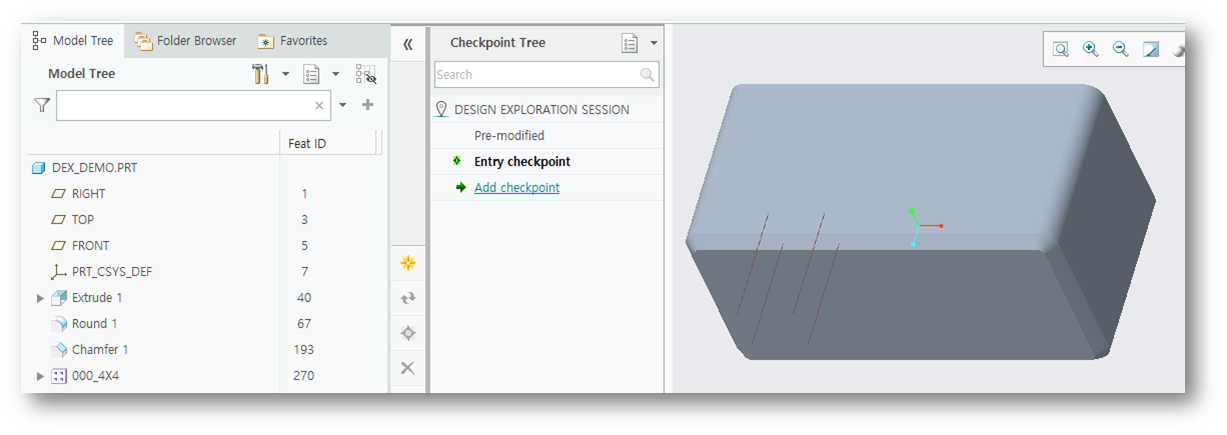 |
 |
두 번째 버전 (Add Checkpoint)을 만들기 위해, Creo 모델에서 패턴 간격을 변경 하고, 체크 포인트를 추가 합니다.
체크 포인트 이름을 "VERSION - A"으로 설정 합니다.
| 피치 간격 증가 | VERSION - A |
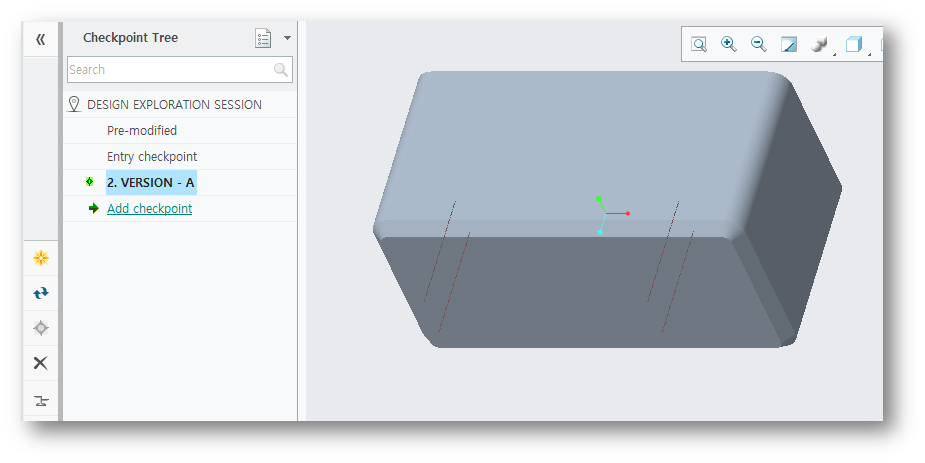 |
 |
Root 버전을 "활성화" 하고, 6x3 으로 패턴을 변경하고 세 번째 버전 (Add Checkpoint)을 만듭니다.
체크 포인트 이름을 "VERSION - B"로 설정 합니다.
| VERSION - B | |
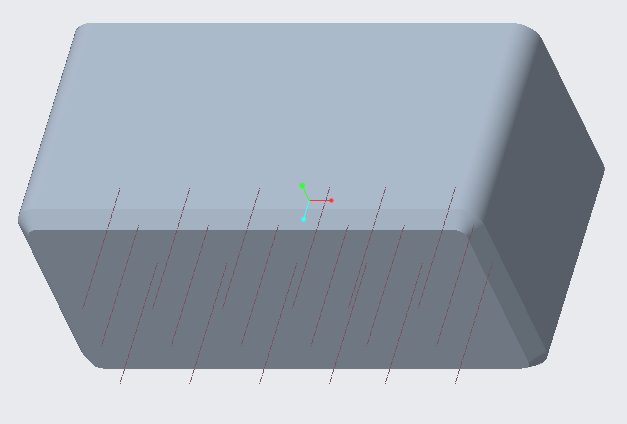 |
 |
DEX 파일을 저장 합니다. 3D 모델도 함께 저장됩니다.
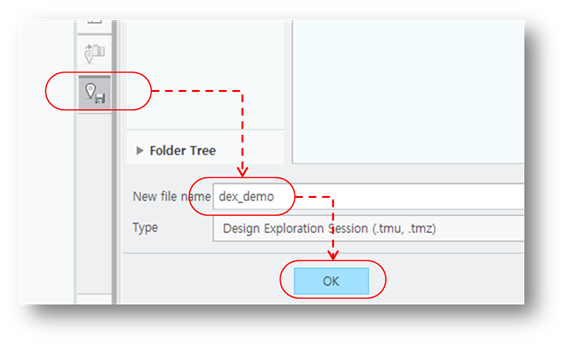
2. 불러오기
DEX 파일을 선택하여 OPEN 합니다. 모델 이름 및 버전이 선택 됩니다. 저장된 다른 버전도 Checkpoint에 선택 됩니다
| DEX FILE OPEN | 모델 OPEN |
 |
 |
3. 업데이트 하기
Checkpoint를 변경할 수 있습니다. 변경된 내용은 "업데이트" 해야 Checkpoint (VERSION - A, VERSION - B)를 변경 됩니다. 업데이트 기능은 "*.tmu" 파일을 덮어쓰기 합니다. 만일 변경된 내용이 없는데 "업데이트"를 실행 하면 "주의" 문자가 표시 됩니다. - Checkpoint 변경 없이 Feature를 추가 하거나, 치수를 변경 하려면 반드시 "업데이트"명령만 가능
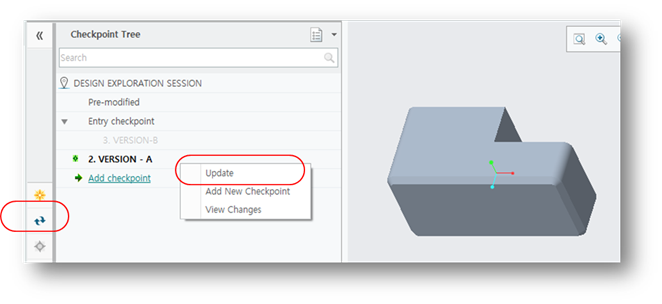
4. 저장 하기
현재 상태를 저장 합니다. 모델을 변경 하고 "save" 명령을 실행 하면 새로운 하위 Checkpoint를 만듭니다.
"Checkpoint 5"는 "VERSION-B"의 하위 Checkpoint로 표시됩니다.
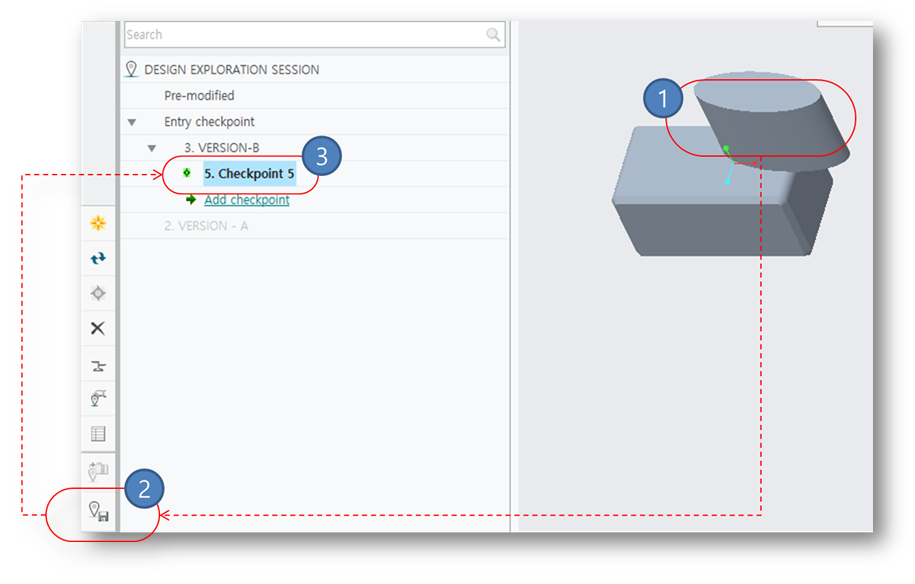
만일 하위 Checkpoint를 맨 위 레벨로 변경 하려면 " Make Active Branch Main"를 실행 합니다.
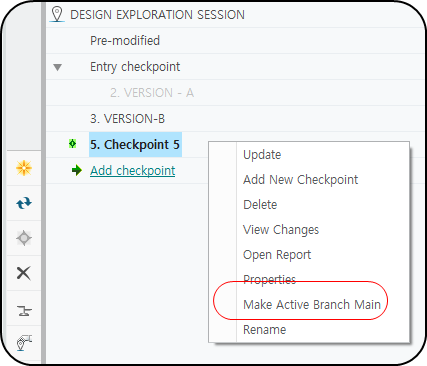
5. Checkpoint 삭제 하기
불 필요한 Checkpoint를 삭제 합니다. Checkpoint를 선택하고 삭제 합이다. Undo 기능이 없습니다.
6. Creo Session으로 돌아가기
현재 선택된 체크 포인트 상태로 DEX 환경을 떠납니다. CREO에 현재의 Checkpoint 상태로 모델을 반영 할수 있습니다.
아니면 원래 상태의 버전으로 반영 할수 있습니다.

DEX 기능은 컨셉 설계 단계에서 사용 합니다. 즉 자신의 설계 프로세스에서 "Snap Shot"이 필요할 때 사용 합니다.
"*.tmu" 파일이 필요 없으면 삭제 하거나, 이용 하지 하지 않습니다. "Snap Shot"이 필요 하면 또 "*.tmu"을 만들어 사용 합니다.
■ DEX (Design Exploration Extension) 사용 이점
- 신속하게 아이디어를 시도하고 디자인 옵션을 탐색합니다.
- 동일한 데이터에서 여러 버전 관리 및 작업이 가능 합니다.
- 기존 설계 변경 및 수정 시 안전하게 작업 가능 합니다.
- 더이상 불완전한 "Insert Mode", "Surppress"를 사용 하지 마십시요 - 설계 탐색의 기록과 변화을 문서화, 검토 및 공유 할수 있습니다.
- 버전 간에 즉시 이동하여 설계 옵션 및 대안을 평가 및 비교 가능 합니다.
- 설계 탐색 결과를 CREO 설계에 신속하게 통합 할수 있습니다.
PTC Onshape의 브랜치 기능
- Onshapes는 "SAVE" 명령이 없습니다. 자동으로 저장 됩니다. 그래서 업데이트 명령이 필요 없습니다.
좀더 직관적인 GUI를 보여 줍니다. PTC Onshape의 브랜치 동영상을 참고 하여, 설계 업무에 DEX를 어떻게 활용 할지
고민해 보십시요. CREO 4.0에 기본으로 포함된 DEX를 활용하여, 더이상 백업의 백업 하는 폴더 및 파일을 만들지
마십시요
" 다가오는 AI 시대는 많은 설계 인력으로 제품 설계 하지 않는다. 설계를 자동화 하는 시대로 갈것이다. 풍부한 데이터는 일정한 패턴을 만든다. 그것을 AI는 학습하여 알아낼것이다. 클라우드 시대 그것이 두렵다"
'Creo Reference Room > Part' 카테고리의 다른 글
| Sweep Feature UDF 만들기 (0) | 2021.09.24 |
|---|---|
| Creo File Open 명령 (0) | 2021.09.23 |
| 라이브러리의 MBD 도면에 표시 하기 (0) | 2021.08.13 |
| Step File로 저장 하기 / 구성 옵션 (0) | 2021.08.03 |
| MBD 기능을 사용 하여 도면에 제품 사양 자동 표시 방법 (0) | 2021.07.28 |



